练习 - 使用定价计算器估算工作负载成本
在本练习中,你将使用定价计算器来估算在 Azure 上运行基本 Web 应用程序的成本。
首先来定义所需的 Azure 服务。
注意
定价计算器结果仅供参考。 该价格只是估价,你不会为选择的任何服务付费。
定义要求
在运行定价计算器之前,需要了解所需的 Azure 服务。
对于托管在数据中心的基本 Web 应用程序,可以运行如下所示的配置。
在 Windows 上运行的 ASP.NET Web 应用程序。 该 Web 应用程序提供有关产品库存和价格的信息。 有两个通过中央负载均衡器连接的虚拟机。 该 Web 应用程序连接到保存库存和价格信息的 SQL Server 数据库。
若要迁移到 Azure,可以:
- 使用 Azure 虚拟机实例,类似于在数据中心中使用的虚拟机。
- 使用 Azure 应用程序网关进行负载均衡。
- 使用 Azure SQL 数据库来保存库存和定价信息。
下面的图表显示了基本配置:
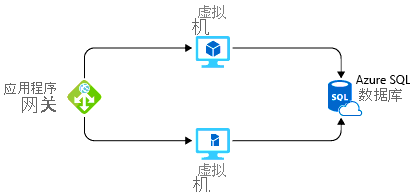
在实践中,你会更详细地定义要求。 但是下面是一些基本事实和要求,可帮助你入门:
- 应用程序在内部使用。 客户无法访问它。
- 此应用程序不需要大量的计算能力。
- 虚拟机和数据库将不间断地运行(每月 730 小时)。
- 该网络每月处理大约 1 TB 的数据。
- 该数据库无需针对高性能工作负载进行配置,并且所需存储空间不超过 32 GB。
了解定价计算器
接下来,我们将简要介绍一下定价计算器。
转到定价计算器。
你会注意到以下选项卡:

- 产品:可在此处选择要包括在估价中的 Azure 服务。 在这一环节可能会花去大量时间。
- 示例方案:在此处可找到几个参考体系结构或常见的基于云的解决方案(可将其作为起点)。
- 保存的估价:可在此处找到以前保存的估价。
- 常见问题解答:可在此处找到有关定价计算器的常见问题的解答。
估算解决方案
在此处将需要的每个 Azure 服务添加到计算器。 然后配置每个服务以满足你的需求。
提示
请确保有一个清洁的计算器,其估价中未列出任何内容。 可以通过选择每项旁边的垃圾桶图标来重置该估价。
将服务添加到估价
在“产品”选项卡上,从以下每个类别中选择服务:
类别 服务 计算 虚拟机 数据库 Azure SQL 数据库 网络 应用程序网关 滚动到页面底部。 列出了每个服务及其默认配置。
配置服务以满足需求
在“虚拟机”下,设置以下值:
设置 值 区域 美国西部 操作系统 Windows 类型 (仅限 OS) 层 Standard 实例 D2 v3 虚拟机 2 x 730 小时 将其余设置保留为其当前值。
在“Azure SQL 数据库”下,设置以下值:
设置 值 区域 美国西部 类型 单一数据库 备份存储层 RA-GRS 采购模型 vCore 服务层级 常规用途 计算层 已预配 Generation 第 5 代 实例 8 个 vCore 将其余设置保留为其当前值。
在“应用程序网关”下,设置以下值:
设置 值 区域 美国西部 层 Web 应用程序防火墙 大小 中等 网关小时 2 x 730 小时 已处理的数据 1 TB 出站数据传输 5 GB 将其余设置保留为其当前值。
查看、共享和保存估价
在页面的底部,可以看到运行解决方案的总估算成本。 如果需要,可以更改货币类型。
此时,你有以下几个选项:
- 选择“导出”,可将估价另存为 Excel 文档。
- 选择“保存”或“另存为”,可将估价保存到“已保存的估价”选项卡中供以后查看。
- 选择“共享”可生成一个 URL,用于与团队共享该估价。
现在,你有了一个可以与团队共享的成本估算了。 当发现要求发生了更改,可以进行调整。
试用此处的一些选项,或为要在 Azure 上运行的工作负载创建购买计划。